
iPhone dan iPad menawarkan cara bawaan untuk memotong klip video dan memangkasnya tanpa menginstal aplikasi pihak ketiga. Ini berguna saat Anda ingin mengupload atau membagikan video - tetapi tidak keseluruhan video.
Fitur ini sudah terpasang Aplikasi Foto Apple . Terlepas dari namanya, aplikasi Foto tidak hanya berisi foto - aplikasi Foto berisi daftar video yang telah Anda rekam di ponsel atau tablet. Jika Anda menggunakan Galeri Foto iCloud, ini diselaraskan di semua perangkat Anda.
Potong Video dan Potong Klip
Pertama, buka aplikasi Foto. Jika Anda tidak yakin di mana ikonnya, Anda dapat menggeser ke bawah di suatu tempat di layar utama (bukan di tepi atas), ketik "Foto" dan ketuk ikon "Foto".

Cari video yang ingin Anda edit. Terdapat ikon kamera video pada thumbnail-nya, yang menunjukkan bahwa itu adalah video dan bukan hanya foto. Ketuk gambar mini video.

Ketuk tombol "Edit" di pojok kanan atas video untuk mulai mengeditnya.
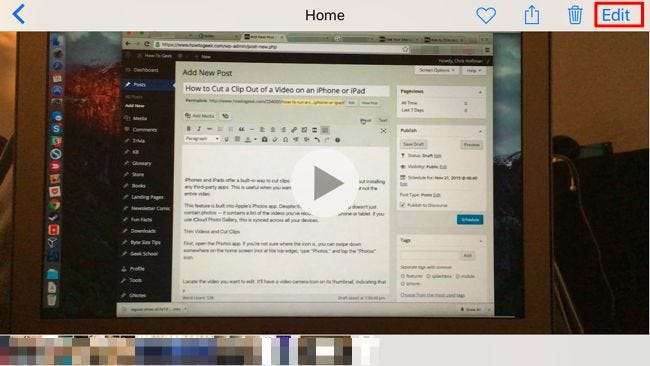
Sentuh dan seret pegangan di bagian bawah layar untuk memilih bagian video yang ingin Anda potong. Anda dapat mengetuk tombol "Putar" untuk melihat pratinjau pilihan Anda dan mengonfirmasi bahwa itu adalah bagian yang benar dari video.
Setelah Anda selesai menyesuaikan pegangan dan memilih bagian klip yang Anda inginkan, ketuk "Selesai".
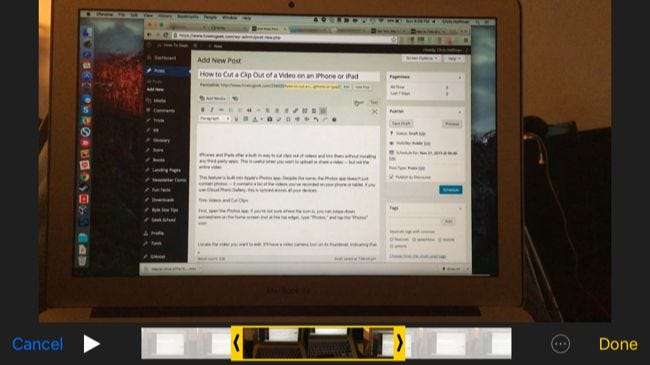
Ketuk "Pangkas Asli" jika Anda ingin mengedit file video asli secara permanen. Anda akan kehilangan bagian video yang Anda hapus secara permanen. Ini ideal jika Anda hanya mengedit video yang Anda rekam dan memangkas bagian-bagian penting dari video yang tidak ingin Anda lihat.
Ketuk "Simpan sebagai Klip Baru" jika Anda ingin menyimpan video asli dan menyimpan bagian yang dipotong dari video sebagai klip video baru. Ini ideal jika Anda ingin memotong klip dari video yang lebih panjang dan membagikannya dengan orang lain tanpa kehilangan video asli yang lebih panjang itu.

Video Anda sekarang akan disimpan. Anda akan dibawa kembali ke video di aplikasi Foto - layar yang sama dengan tombol "Edit" yang Anda ketuk sebelumnya.
Jika Anda ingin membagikan video, Anda dapat mengetuk tombol "Bagikan" di bagian bawah layar dan memilih aplikasi yang akan dibagikan. Misalnya, ini adalah cara cepat untuk mengirim video melalui email ke seseorang, mengunggahnya ke YouTube, menaruhnya di Facebook, atau mengirimkannya melalui iMessage.

Pengeditan Lebih Lanjut
TERKAIT: Gunakan Aplikasi QuickTime Mac Anda untuk Mengedit File Video dan Audio
Untuk pengeditan yang lebih canggih - termasuk menggabungkan beberapa klip video menjadi satu - Anda memerlukan aplikasi pengeditan video yang lebih canggih, seperti iMovie Apple. Anda juga bisa gunakan Quicktime yang disertakan dengan Mac Anda untuk mengedit video .
Video Anda disinkronkan antara perangkat Anda menggunakan iCloud Photo Library jika Anda telah mengaktifkannya, sehingga Anda dapat membuka aplikasi Foto di Mac Anda dan - jika diaktifkan dan Anda masuk dengan akun iCloud yang sama - Anda akan melihat video yang Anda rekam di iPhone atau iPad Anda.
Meskipun aplikasi Foto tidak menawarkan banyak fitur lanjutan untuk mengedit video yang Anda rekam, Anda dapat memangkasnya dan membuat klip. Anda juga bisa potong video dan buat klip menggunakan aplikasi yang disertakan dengan ponsel Android .
Kredit Gambar: Karlis Dambrans di Flickr







